So kombinieren Sie Textdateien mit dem Befehl "cat" in Linux

Der Befehl cat ist in Linux sehr nützlich. Es hat drei Hauptfunktionen im Zusammenhang mit der Manipulation von Textdateien: Erstellen, Anzeigen und Kombinieren von ihnen.
RELATED: So erstellen Sie schnell eine Textdatei über die Befehlszeile in Linux
Wir haben die Verwendung diskutiert Der Befehl cat (unter anderem) zum Erstellen und Anzeigen von Textdateien in der Befehlszeile unter Linux. Nehmen wir an, Sie haben drei Textdateien: Datei1.txt, Datei2.txt und Datei3.txt. Sie möchten diese in einer Textdatei zusammenführen (oder mit verketten ), die Informationen aus allen dreien in dieser Reihenfolge enthält. Das können Sie auch mit dem Befehl cat tun.
Öffnen Sie einfach ein Terminal und geben Sie folgenden Befehl ein:
cat file1.txt file2.txt file3.txt
Ersetzen Sie im obigen Beispiel die Dateinamen mit Ihren eigenen.
Der kombinierte Inhalt der drei Textdateien wird in Ihrem Terminal angezeigt.
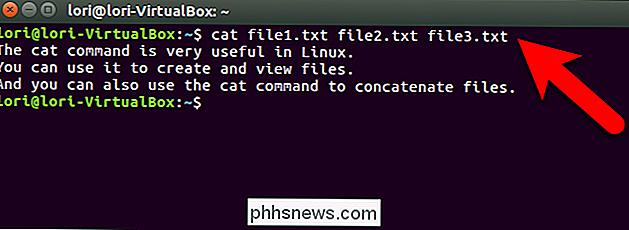
RELATED: Werden Sie ein Linux Terminal Power User mit diesen 8 Tricks
Normalerweise werden Sie wahrscheinlich Ich möchte diese Textdateien zu einer anderen Textdatei kombinieren und nicht nur die Ergebnisse auf dem Bildschirm ausgeben. Zum Glück ist das sehr einfach. Sie müssen lediglich ein Ausgabeumleitungssymbol (>) hinter der Liste der zu verkettenden Dateien hinzufügen und dann den Namen der endgültigen Textdatei angeben.
cat Datei1.txt Datei2.txt Datei3 .txt> file4.txt
HINWEIS: Die Datei, die nach dem Ausgabeumleitungssymbol aufgeführt ist, wird überschrieben, falls sie bereits existiert. Seien Sie also vorsichtig, wenn Sie den Namen der kombinierten Textdatei angeben. Wir zeigen Ihnen später in diesem Artikel, wie Sie Dateien an das Ende einer vorhandenen Datei anhängen.
Wenn Sie file4.txt öffnen (entweder mit dem Befehl cat oder mit dem Texteditor Ihrer Wahl), sollten Sie das finden Sie enthält den Text der ersten drei Textdateien.
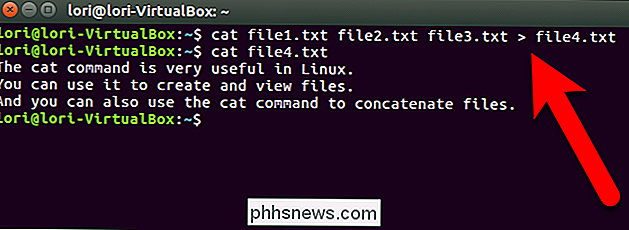
Wenn Sie Listen von Elementen aus mehreren Dateien kombinieren und diese in der kombinierten Datei alphabetisch sortiert anzeigen möchten, können Sie die kombinierten Elemente in der resultierenden Datei sortieren. Geben Sie dazu den einfachen Befehlcatein, den wir Ihnen zuvor gezeigt haben, gefolgt vom Befehl pipe (|) und dem Befehlsort. Geben Sie dann das Ausgabeumleitungssymbol (>) gefolgt von dem Namen der Datei ein, in die Sie den kombinierten Text kopieren möchten. Alle Textzeilen in der Ergebnisdatei werden alphabetisch sortiert.
cat file1.txt file2.txt file3.txt | sort> file4.txt
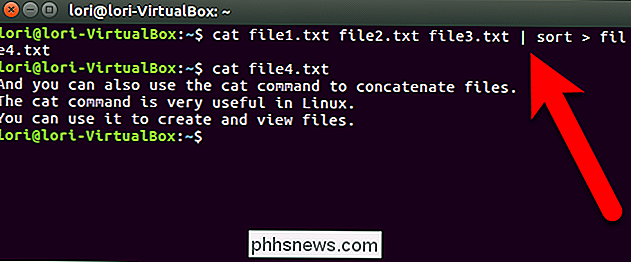
Wie bereits erwähnt, gibt es auch eine Möglichkeit, Dateien an das Ende einer vorhandenen Datei anzuhängen. Geben Sie den Befehlcatgefolgt von der Datei oder den Dateien ein, die Sie am Ende einer vorhandenen Datei hinzufügen möchten. Geben Sie dann zwei Ausgabenumleitungssymbole (>>) gefolgt von dem Namen der vorhandenen Datei ein, die Sie hinzufügen möchten.
cat file5.txt >> file4.txt
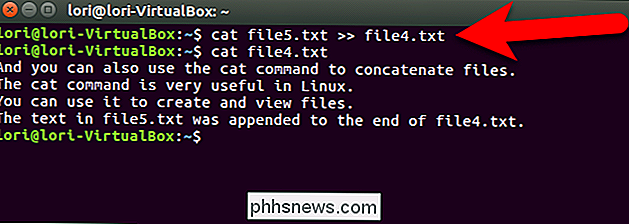
Wenn Sie möchten Wenn Sie einer vorhandenen Textdatei etwas neuen Text hinzufügen, verwenden Sie den Befehlcat, um ihn direkt über die Befehlszeile auszuführen (anstatt ihn in einem Texteditor zu öffnen). Geben Sie den Befehlcatgefolgt vom Doppelausgabe-Umleitungssymbol (>>) und dem Namen der Datei ein, der Sie Text hinzufügen möchten.
cat >> file4.txt
In der nächsten Zeile unterhalb der Eingabeaufforderung erscheint ein Cursor. Geben Sie den Text ein, den Sie der Datei hinzufügen möchten. Wenn Sie fertig sind, drücken Sie die Eingabetaste nach der letzten Zeile und drücken Sie dann Strg + D, um den Text an das Ende der Datei zu kopieren und den Befehl zu beenden.
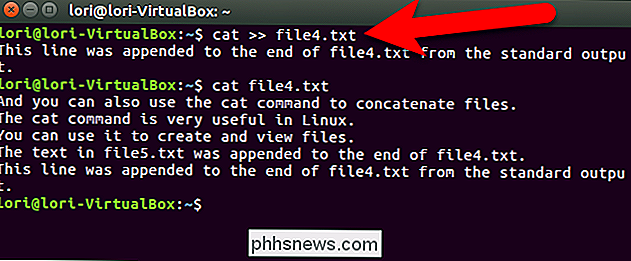
RELATED: So erhalten Sie Hilfe mit einem Befehl von Linux Terminal: 8 Tricks für Anfänger und Profis Alike
Wenn Sie nach dem Kombinieren Ihrer Textdateien eine sehr lange Datei erhalten, können Sie das Pipe-Symbol mit dem Befehl less verwenden, wenn Sie die Datei im Terminal-Fenster anzeigen. Zum Beispielcat file4.txt | weniger. Wir diskutieren mit dem Befehl weniger in diesem Artikel.

Wie kann ein VPN die Download-Geschwindigkeit verbessern?
Wir sind uns alle einig, dass schnellere Download-Geschwindigkeiten vorzuziehen sind und annehmen, dass ein VPN die Dinge etwas verlangsamen könnte, aber was ist, wenn das Gegenteil passiert und Dein VPN erhöht tatsächlich die Geschwindigkeit? Vor diesem Hintergrund hat der heutige SuperUser-Q & A-Beitrag die Antwort auf die Frage eines neugierigen Lesers.

Machen Sie eine Seite Landschaft in Word
Kürzlich habe ich ein Word-Dokument geschrieben und bin auf ein interessantes Problem gestoßen! Ich hatte ungefähr 20 Seiten im Word doc, aber ich brauchte nur eine davon in Querformat!Obwohl ich Word seit über 10 Jahren benutze, bin ich nie zuvor in diese Situation geraten. Nachdem ich ungefähr eine Stunde lang mit Seitenumbrüchen und Abschnittspausen herumgespielt hatte, fand ich schließlich heraus, wie man es ohne Googeln machen kann!Leider



